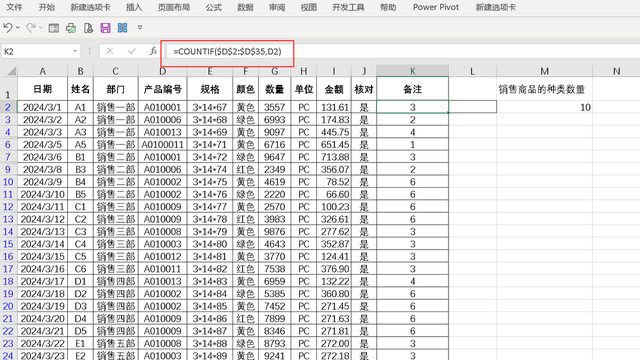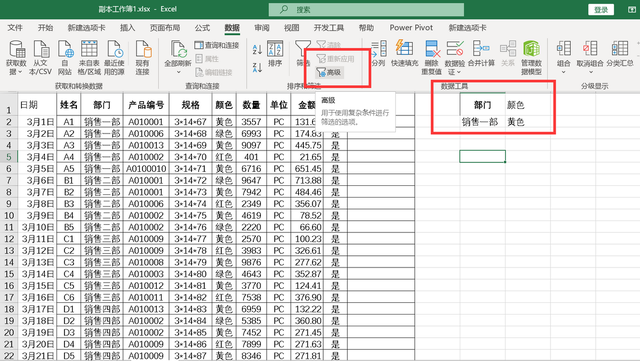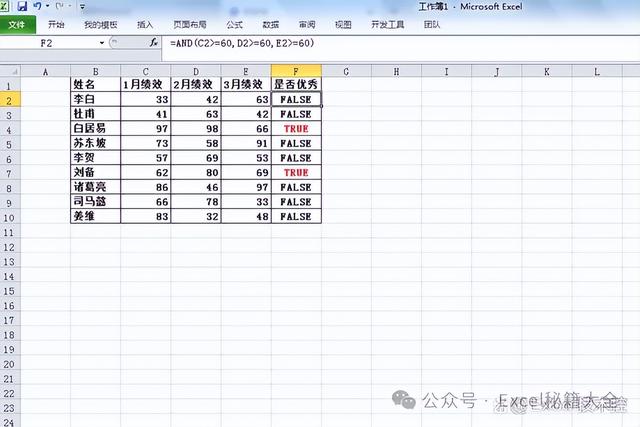文章最後有彩蛋!好禮相送!
童鞋們,在日常的工作中我們有沒有出現過這種情況,如果你輸入的公式中所在單元格的位置更換,怎麽樣讓我們輸入的公式正常運算呢?

我們又該如何自動實現橫向單元格數據向右增長填充、縱向單元格向下增長填充呢?今天我們來分享一下基礎辦公當中會出現的這幾種問題的快速計算方法。

一、絕對引用
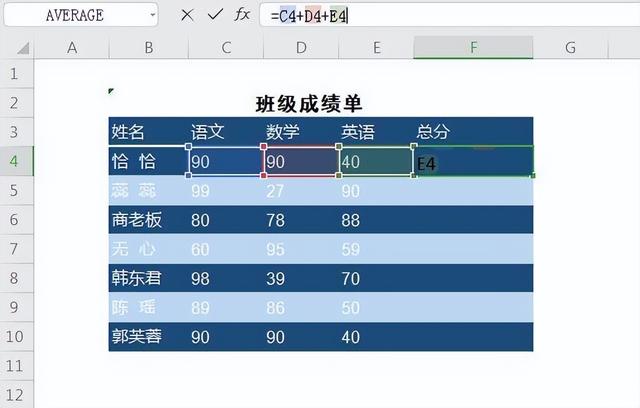
圖1
1、首先我們選擇圖一中姓名爲恰恰的學員的總分一欄,在總分中輸入公式【=C4+D4+E4】,在這裏我們解釋一下這個公式,C4爲C列第4行的數據,也就是恰恰同學的語文成績,D4爲D列4行,恰恰的數學成績,E4爲E列4行,恰恰的英語成績,前面輸入等號的意思就是這幾個數據相加。輸入公式後,按下回車鍵【enter】,就會出現我們想要的總分數。

圖2
2、現在我們求出了第一位同學的總分數,其他同學的分數我們選中我們剛剛計算出的恰恰同學的總分,然後在鼠標右側下拉填充即可,具體操作見下方動圖
以上就是我們相對引用的操作,單元格的數據隨著我們公式的所在單元格位置的變化而變化,這就叫做相對引用。下面我們來說一下和相對引用完全相反的數據引用計算。二、絕對引用
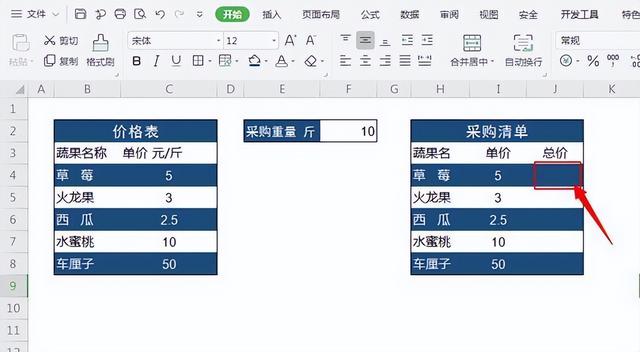
圖3
1、我們看一下上面這個例子,已知每種水果的單價,每種水果的采購重量10斤,我們需要計算出每種水果的總價,我們使用上面的相對引用就會發現,輸入公式【=C4*F4】後進行下拉,水果的總價不會隨之發生變化,下拉後的數據均爲0
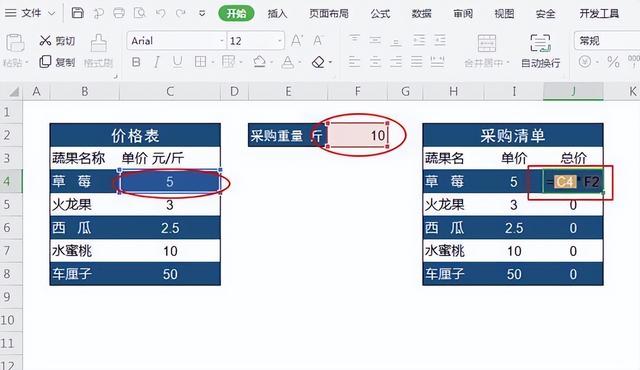
圖4
2、我們點擊第二行草莓的總價那一欄,看一下我們剛剛下拉的公式

圖5
這時我們會發現,計算的【采購重量 斤】那一欄的數據下移了一個單元格,大家有沒有發現,這裏采購的重量都是10斤,我們乘數的值是不變的。所以應該把這個單元格進行固定,這時我們就需要在輸入公式的時候,選中不變的單元格,按下F4鍵,你會發現公式裏面F2前面多了一個美元符號。這時我們再進行下拉,就會出現正確的結果。如圖6所示

圖6
引用一個單元格的值不變,使用美元符號將它固定住。我們叫它絕對引用。接下來我們說一下混合引用
三、混合引用1、混合引用很明顯,就是相對引用和混合引用兩者結合起來使用,我們看下圖7的例子

圖7
(1)首先我們看下提示,美元符號在什麽前面就是對什麽進行鎖定,美元符號在$1前面就是對行進行鎖定,因爲A前面沒有美元符號,所以列是可以進行變動的(2)而美元符號在A前面代表列不可以變,在1前面代表行可以變,如圖8所示。簡單說就是要麽行可以變,要麽列可以變,同時只能有一種在變
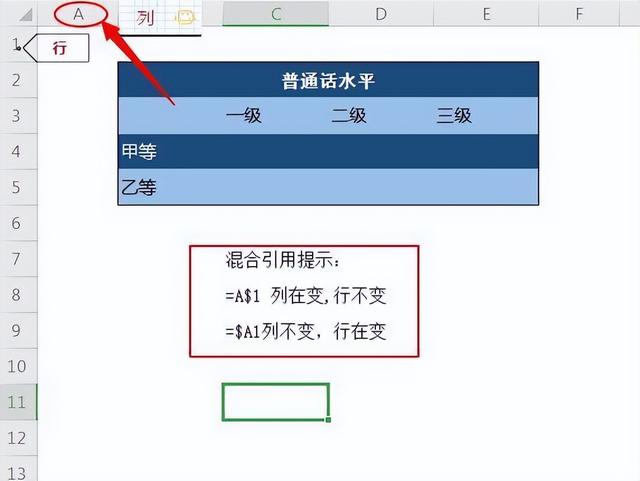
圖8
2、(1)現在我們來看上述例子,在中國,普通話等級可以分爲甲等和乙等,而每種等級又可以分爲三個級別,分別是一級甲等、二級甲等、三級甲等。一級乙等、二級乙等、三級乙等。現在我們來填入第一個單元格,一級甲等的內容
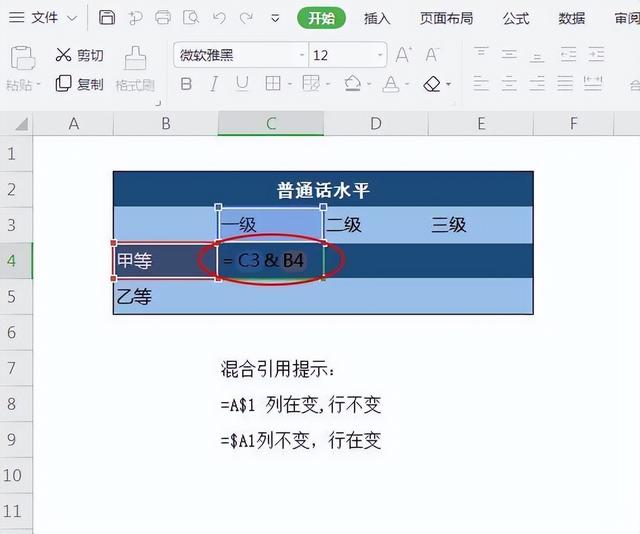
圖9
(2)我們在C4單元格輸入以下公式【=C3&B4】再按下enter鍵就會出現【一級甲等】,在這裏如果想要把兩個單元格的內容合並爲一個單元格的內容,使用文本運算符【&】連接就可以。
3、如果想要D4單元格,E4單元格出現二級甲等、三級甲等,我們就要輸入如下公式【=C3&$B4】,如圖10所示:

圖10
第二行和第一行的操作方式一樣,我們輸入公式【=C3&$B5】,就可以出現需要的結果了,如圖11所示。怎麽樣,有沒有很簡單
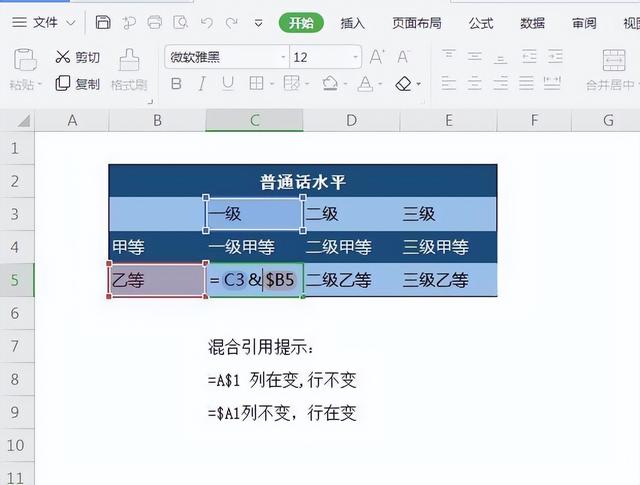
圖11
以下《900套高逼格工作模板.xls 》免費下載,不收一分錢!
常用Excel
用Excel玩好報表
是必不可缺的技能
要知道一張好的圖表
可以做到一圖勝千言!


今天推薦的超實用幹貨是
《900套高逼格工作模板.xls 》
3.2G高逼格Excel可視化模板
制作精美 可直接套用
適合自用和內部培訓使用
領取方式
關注我們
私信發送關鍵字:900
即可免費領取
資料來源于網絡,公益分享,如有侵權,聯系刪除